So teilen Sie Apps mit Ihren Freunden auf einem Android-Gerät


Da im Google Play Store Tausende kostenloser und kostenpflichtiger Android-Apps verfügbar sind, kann es schwierig sein, Freunden zu erklären, welche App sie herunterladen sollen. Glücklicherweise können Sie Apps auf Android jederzeit teilen, auch wenn Sie sich nicht in der Nähe Ihrer Freunde befinden. In diesem Tutorial erfahren Sie, wie Sie mithilfe von drei Methoden Apps zwischen Android-Geräten teilen.
Teilen Sie Apps auf Android mit Nearby Share
Wenn Ihre Freunde direkt neben Ihnen sind, können Sie mit Nearby Share Apps auf Android teilen. Wischen Sie zunächst auf dem Bildschirm Ihres Telefons nach unten. Daraufhin wird die Android-Schnelleinstellungsleiste angezeigt . Klicken Sie dann auf das Symbol „Nearby Share“. Stellen Sie sicher, dass Ihr Gerät im Popup für andere sichtbar ist.
Wenn Sie das Nearby Share- Menü auf Ihrem Android-Telefon zuvor ausgeblendet haben, müssen Sie dies rückgängig machen. Schalten Sie den Schieberegler für die Gerätesichtbarkeit auf „Ein“. Sie können auch steuern, wer Apps senden oder empfangen kann, indem Sie die Nearby Share- Einstellungen auf „ Jeder “, „ Kontakte Ihres Telefons “ oder „Meine Geräte“ ändern .
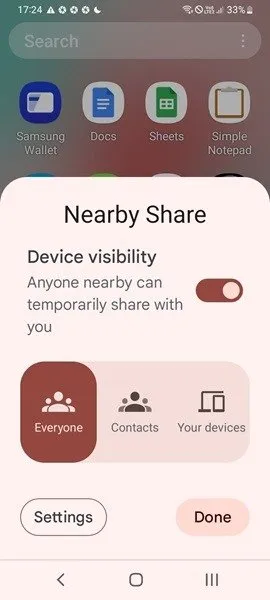
Sobald sich beide Android-Telefone im Nearby Share- Modus befinden, gibt es zwei Möglichkeiten, Apps zwischen ihnen zu teilen.
Methode 1: Teilen durch langes Drücken der App
Um der ersten Methode zu folgen, wählen Sie eine App auf Ihrem Startbildschirm oder in der App-Schublade aus und drücken Sie dann lange darauf. Klicken Sie auf Teilen -> In der Nähe teilen .
In diesem Beispiel teilen wir die Netflix-App mit Nearby Share anstelle anderer sichtbarer Optionen wie Gmail, WhatsApp und Google Drive.
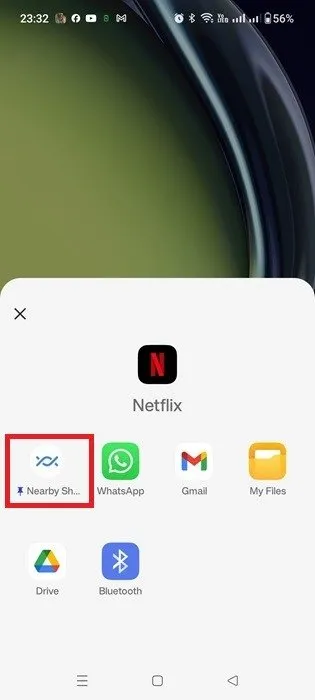
Nachdem die App übertragen wurde, findet der Empfänger sie in seinem Download-Ordner . Sie sollten darauf klicken, um es auf ihrem Gerät zu installieren.
Methode 2: Verwenden Sie Google Play „Apps und Geräte verwalten“
Die zweite Methode umfasst die Einstellung „Apps und Geräte verwalten“ in Google Play und ermöglicht Ihnen die gleichzeitige Freigabe mehrerer Apps.
Öffnen Sie die Google Play- App, klicken Sie oben auf Ihr Profilsymbol und wählen Sie Apps und Gerät verwalten aus . Gehen Sie zur Registerkarte „Übersicht“ und klicken Sie auf „Senden“ .
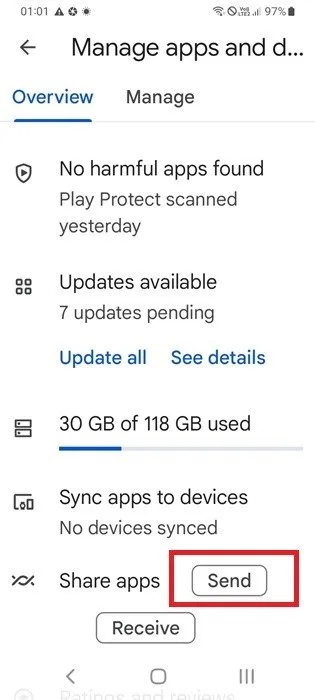
Wählen Sie so viele Apps aus, wie Sie mit Ihrem Freund teilen möchten, und klicken Sie dann auf die Schaltfläche „Senden“ . Sie müssen zu den Einstellungen „Apps und Geräte verwalten“ gehen und „Empfangen“ auswählen . Tippen Sie im Nearby Share- Modus auf das Mobilgerät des Empfängers .
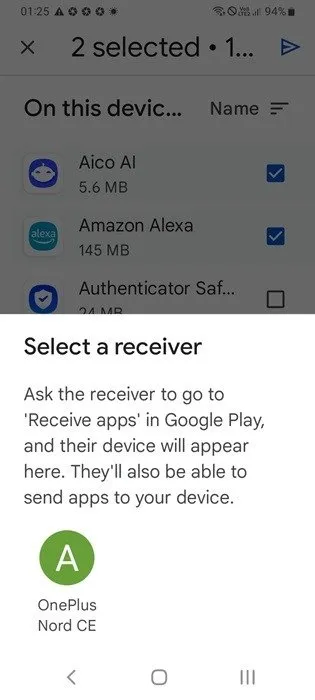
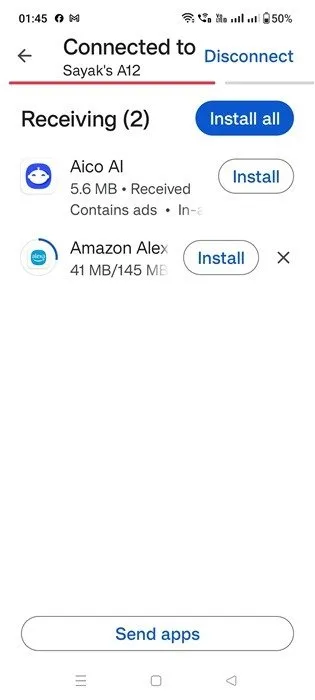
Teilen Sie Apps auf Android über den Google Play Store-Link
Es gibt mehrere Google Play-Apps und -Links, mit denen Sie Apps auf anderen Geräten teilen und installieren können.
- Messaging-Apps : eine offensichtliche Wahl, die schnell zur Hand ist und auch dann funktioniert, wenn Ihr Freund in einem anderen Land lebt. Wenn Sie eine App lange drücken, haben Sie die Möglichkeit, sie über WhatsApp, Slack, Telegram oder andere Messaging-Apps zu teilen, um eine APK-Datei auf dem Gerät Ihres Freundes abzulegen. Sie müssen der Messaging-App erlauben, unbekannte Apps aus anderen Quellen zu installieren.
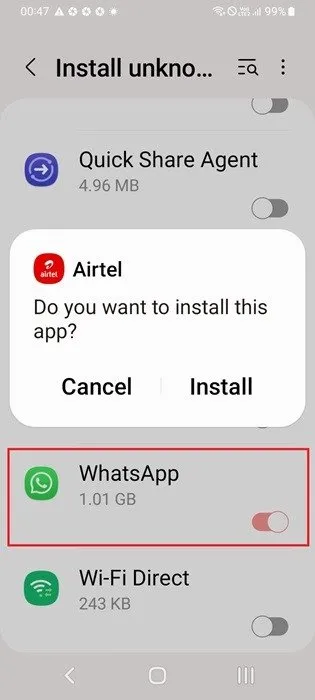
- ShareMe : eine wirklich tolle App, die nicht einmal eine Internetverbindung benötigt , um Apps zwischen nahe beieinander liegenden Android-Geräten zu teilen. Bieten Sie ShareMe Zugriff auf alle Dateien, um alle Dateien Ihres Telefons zu verwalten. Bevor Sie Elemente senden, werden Sie aufgefordert, die Systemeinstellungen zu ändern , um eine drahtlose Verbindung herzustellen. Wenn der Absender auf die Schaltfläche „Senden“ klickt , muss der Empfänger einen QR-Code scannen, um die Apps zu erhalten.
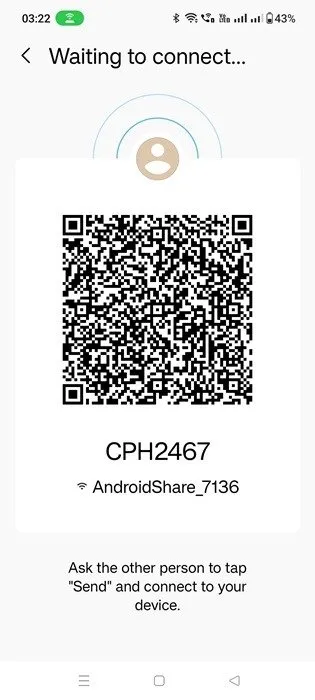
Teilen Sie Apps mit SHAREit
Genau wie ShareMe ermöglicht Ihnen SHAREit die Übertragung von Dateien und Apps zwischen Geräten in der Nähe durch einen QR-Code-Scan. Im Gegensatz zu ShareMe ist während des gesamten App-Übertragungsprozesses WLAN erforderlich.
1. Klicken Sie auf Ihrem Gerät auf die Schaltfläche „Senden“ und bitten Sie den Empfänger, auf „Empfangen“ zu klicken .
2. Sie haben mehrere Registerkarten, darunter Dateien , Videos , Apps und Fotos . Wählen Sie „Apps“ , um die Apps auszuwählen, die Sie übertragen möchten.
3. Klicken Sie bei eingeschaltetem Bluetooth auf das Empfängersymbol auf Ihrem Gerät, um die Übertragung zu starten. Der Empfänger muss einen QR-Code scannen, um die App-Übertragung abzuschließen.
Wenn Sie Apps zwischen Android-Geräten teilen müssen, funktioniert jede der oben genannten Methoden.
Bildnachweis: Pexels . Alle Screenshots von Sayak Boral.



Schreibe einen Kommentar